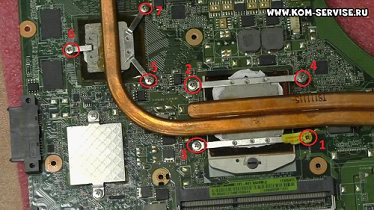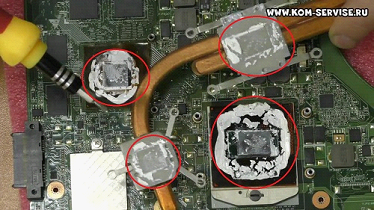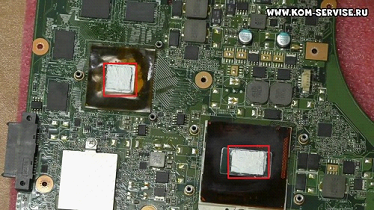В статье расписаны последовательные действия по разборке ноутбука Аsus К53S, а также даны рекомендации по его чистке.
Порядок разборки – инструкция
Разборку ноутбука Аsus К53S необходимо начинать со снятия аккумулятора.
Далее откручиваются два винта с помощью которых крепиться нижняя крышка за которой находится жесткий диск, модуль wi-fi, модули памяти.
Откручиваем четыре винта, которые держать жесткий диск.
Тянем за хлястик влево и извлекаем накопитель.
Выкручиваем винт с резьбой М2 длиной 3 мм, который находиться под жестким диском.
Отсоединяем антенные провода от модуля wi-fi и откручиваем последний.
Извлекаем модуль оперативной памяти.
Откручиваем все винты, которые держат нижнюю часть корпуса. Начинаем с винтов, которые держат петли.
Откручиваем два винта под батареей, а также винты, находящиеся рядом с модулями памяти и wi-fi, на фото ниже их видно плохо, но в реальности не заметить сложно.
Проводим визуальный осмотр на предмет забытых открученных винтов.
Переворачиваем ноутбук, теперь нам нужно извлечь клавиатуру.
Клавиатура Аsus К53S держится на пяти пластиковых защелках, которые слегка подпружинены, чтобы ее извлечь, необходимо чем-то их подковырнуть.
Поочередно слева на право или наоборот поддеваем клавиатуру в районе замков и извлекаем ее.
Поднимать нужно аккуратно, чтобы не повредить шлейф, который короткий.
Шлейф крепиться с помощью двух заглушек, они отодвигаются вправо с помощью ногтей или плоского инструмента и вынимается.
Отщелкиваем остальные шлейфы: тачпада, кнопки включения.
Откручиваем винт, который держит оптический привод и извлекаем последний.
Откручиваем три винта, которые находились под оптическим приводом, сразу их не видно, только после снятия последнего.
Откручиваем шесть винтов, с помощью которых держится верхняя крышка.
Снимаем верхнюю часть корпуса, которая держится на пластиковых защелках.
Будьте осторожны, не сломайте защелки, лучше делать все руками без инструмента, так лучше чувствуется изгиб пластика.
Делаем все аккуратно по одной защелки за один раз.
Верхняя часть корпуса снята, придерживайте ноутбук, так как под весом матрицы он может упасть.
Отсоединяем шлейф матрицы, для этого отклеиваем скотч, и без усилий отсоединяем шлейф.
Отсоединяем шлейф USB панели.
Откручиваем четыре винта, которые держат материнскую плату.
Отсоединяем акустический кабель.
Откручиваем турбинную систему охлаждения, которую держит один винт.
Извлекаем системную плату.
Откладываем в сторону корпус ноутбука, а системную плату оставляем.
Чистим Аsus К53S от пыли
Если вам необходимо почистить ноутбук Аsus К53S от пыли, то снимаем систему охлаждения.
Перед тем как откручивать семь винтов, крепящие систему охлаждения ноутбука, обратите внимание на их нумерацию, возле каждого винта стоит цифра, от 1 до 7.
В такой же последовательности откручиваем каждый винт, но только до половины. Делается это для того, чтобы не было какого-то перекоса в процессоре из-за неравномерности откручивания винтов, и чтобы не сколоть хрупкий кристалл.
Отсоединяем питание турбины охлаждения.
Далее откручиваем все винты до конца и извлекаем систему охлаждения равномерно отрывая ее от корпуса системной платы.
Далее отклеиваем наклейку на турбине охлаждения, ее придется заменить.
Перегибаем турбину охлаждения в месте прохождения клейкой ленты и проверяем на наличие пыли, при наличии чистим.
Далее очищаем процессор от старой термопасты.
Наносим свежий слой и собираем ноутбук в обратной последовательности.
Последнее обновление 30.11.2018
Содержание
- Разборка, чистка ASUS k53s и замена термопасты
- Как разобрать Asus k53s, почистить от пыли и заменить термопасту
- Разборка ноутбука asus k53s
- Разборка Asus k53s. Что делать, если греется разъем
- Разборка, чистка от пыли и замена термопасты ноутбука Asus A53s.
- Как разобрать ноутбук Asus
- Что использовать для разборки ноутбука
- Правила безопасности
- Инструкция по разборке Asus K53S
- Разборка Asus X54h
- Разборка Asus N53S
- Разборка Asus K53T
- Специфика разборки Asus X53S
- Разборка Asus X550C
- Разборка дисплея Asus
Разборка, чистка ASUS k53s и замена термопасты
Технические характеристики ASUS k53s могут снизиться из-за перегрева, вызванного загрязнением системы охлаждения.
Статья про разборку с подробными фото ТУТ.
ВАЖНО. Перед началом работ, ноутбук необходимо выключить.
Откручиваем болты удерживающие крышку сервисного отсека.
После снятия крышки, под ней мы обноруживаем отсек с жёстким диском и слот с модулем оперативной памяти
У ноутбука ASUS k53s батарея фиксируется зажимами, разблокируем и отсоединяем её. Выкручиваем винты, фиксирующие винчестер и извлекаем его. Откручиваем все болты находящиеся на нижней стороне ноутбука и в сервисном отсеке.
Отжимаем фиксаторы, удерживающие клавиатуру и откидываем её на подставку для рук.
Отсоединив провода клавиатуры, снимаем её. При необходимости, можно заменить её на новую,
Откручиваем все винты расположенные под клавиатурой.
Отключив привод дисков, вытаскиваем его.
Теперь снимаем панель подставки для рук, на которой располагается у ASUS k53s тачпад.
Отсоединяем провода, которыми устройства подключены к материнской плате.
Откручиваем винты, фиксирующие материнскую плату, и снимаем её.
Нам открывается доступ к системе охлаждения. Откручиваем радиатор и теперь мы можем поменять термопасту под ним.Чистим вентилятор, или, при необходимости, можем поменять его на новый.
Собираем в обратном порядке.
Всё вышеописанное, для наглядности вы можете увидеть в видеоинструкции.»как почистить ноутбук asus k53s«.
Ремонт ноутбука АСУС Братск, Энергетик, Падун т270-102
Источник
Как разобрать Asus k53s, почистить от пыли и заменить термопасту
К счастью необходимость разбирать ноутбук возникает не часто, и в случае чего я на всякий случай рекомендую вам обратиться к профессионалам, если такой вариант не подходит и хотите рискнуть, читайте дальше.
Обычно из праздного любопытства ноутбуки никто не разбирает (есть риск что-то сломать, или сжечь статическим электричеством), если вашей причины нет в списке ниже подумайте, может не стоит этого делать, либо воспользоваться услугами сервиса, в общем я предупредил — разборка неспециалистом может закончиться печально для ноутбука.
Нужна разборка вашего ноутбука Asus k53s если:
Лично я предпочитаю пошаговые бумажные или электронные инструкции, всегда можно если что вернуться на шаг обратно и проверить, в случае видео-инструкции нужно перематывать и искать нужный момент, впрочем видео тоже пригодится, если вы никогда не разбирали ноутбуки, и не имеете понятия как это делать сперва смотрите видео в конце поста.
Подробная пошаговая инструкция по разборке Asus k53s, она подойдет для большинства моделей этой серии.
В результате разборки у Вас должно получиться примерно так:
На картинке показан шаг на котором откручивается вентилятор, справа от него радиатор, обычно он забивается пылью, и его необходимо почистить. Медная трубка выходящая из радиатора, заканчивается большой металлической пластиной, которая служит для передачи тепла от процессора и видеочипа к радиатору, если Вашему ноутбуку года 3 и больше, и после чистки он не стал меньше греться, либо он грелся, а при разборке выяснилось что пыли в радиаторе нет или очень мало, то весьма вероятно стоит заменить термопасту, для этого нужно аккуратно отвинтить пластину, стереть старую термопасту, нанести новую и собрать все обратно, новой термопасты надо совсем не много.
Важно! Проконтролируйте чтоб пластина плотно прилегала к процессору и видеокарте и встала на место. Неправильная установка может привести к перегреву и поломке ноутбука.
Видео-ролик по разборке Asus k53s, для чистки от пыли и замены термопасты:
Источник
Разборка ноутбука asus k53s
Разборка Asus k53s. Что делать, если греется разъем
У этого ноутбука при подключении блока питания грелся разъем подключения. Во время подключения приходилось чрезмерно надавливать вставляющийся провод, чтобы он начал заряжать. Разборка Asus k53s.
Разбираем данную модель:
Отсоединяем защелки у клавиатуры:
Снимаем заднюю панель, предварительно открутив 2 болта:
Видим оперативную память и жесткий диск, выкручиваем все болты, которые найдем на корпусе снизу:
Скрытые болты под DWD-RW:
Выкрутили под клавиатурой все болты и отсоединили верхнюю крышку от нижней, предварительно отсоединив от шлейфа:
Видим внутри материнскую плату и наше охлаждение,
также достаем DVD-rw:
Все болты, что выделены белой стрелочкой на материнской плате, выкручиваем:
Поднимаем материнскую плату и видим:
Со штепселем все хорошо, на тестере проверил, значит проблема в гнезде:
И правда, при подключении тестер показывает, что не подается напряжение на материнскую плату, виновником является задний контакт, который треснул и раскололся, его можно увидеть на картинке:
Хорошо, что всего 3 типа болтиков:
Видео-тест о причине нагрева
(причина нагрева-дребезг соединения)

Решение:
Из-за чрезмерной подвижности соединения, решил перепаять таким образом (картинка ниже):
Плюс, дополнительная защита, чтобы не коснулся и не расплавился (нет на изображении). Также у ноутбука была обнаружена проблема в охлаждении, читаем тут.
Вывод:
Мы частенько нечаянно можем надавить на штепсель usb или, как в данном случае, на шнур питания. И, чтобы похожей проблемы не произошло у вас, подумайте в следующий раз и примите меры, когда уведите, что кто-то надавливает на штепсель или тянет его. К чему это привело, мы видим.
Источник
Разборка, чистка от пыли и замена термопасты ноутбука Asus A53s.
Сегодня мы посмотрим, как можно самостоятельно разобрать ноутбук Asus A53s, чтобы почистить от пыли его и заменить термопасту.
Для начала снимем батарею. Переворачиваем ноутбук, отщелкиваем замки на батарее и вытаскиваем ее.
Откручиваем 2 винта и сдвигаем крышку.
Отсоединяем два проводка от WiFi адаптера (черный и белый) и откручиваем держащий его винт.
Снимаем жесткий диск, открутив 4 винта. Берем его за язычок и сдвигаем влево.
Переворачиваем ноутбук и снимаем клавиатуру. Для этого отщелкиваем 5 язычков отщелкивающихся.
Сначала сдвигаем центральный и потом, приподняв центр клавиатуры, крайние.
Приподнимаем клавиатуру. Для отсоединения шлейфа, нужно очень аккуратно сдвинуть белый держатель.
Снимаем привод. Для этого откручиваем винт и сдвигаем немного привод, осторожно подтолкнув его отверткой.
Откручиваем следующие винты и отключаем два шлейфа, отщелкнув замок и потянув за язычок.
Закрываем ноутбук и выкручиваем все винты на задней панели. Они отличаются, поэтому нужно запомнить, где какой находится. Всего должно выйти 19 винтов.
Снова переворачиваем ноутбук, открываем его и пластиковой карточкой отщелкиваем все замки, вставив карточку в щель между верхней и нижней панелью и проведя по периметру.
Чтобы снять материнскую плату, отсоединяем 3 шлейфа и откручиваем винты помеченные белыми треугольниками (5 штук).
Далее аккуратно достаем материнку из корпуса и переворачиваем ее. Отсоединяем кулер, чтобы не мешал.
Прочищаем вентилятор и радиатор с помощью кисточки, продуваем их.
Далее снимаем трубки охлаждения. Для этого нужно открутить 7 винтов.
Они пронумерованы, и откручивать их нужно в прямой или обратной последовательности, причем не полностью, а по немного, чтобы не было перекоса.
Снимаем трубки и снимаем старую термопасту.
Затем аккуратно наносим новую термопасту, тоненьким слоем по всей поверхности чипов.
Все, мы сделали то, что требовалось. Теперь собираем ноутбук, проделав все предыдущие шаги в обратном порядке:
Если пошла загрузка БИОСа, то все в порядке и можно продолжать сборку. Достаем батарею.
Все, ноутбук почищен и термопаста заменена. Все готово к пользованию.
Источник
Как разобрать ноутбук Asus
Вопрос разборки лэптопа для плановой очистки от пыли и загрязнений возникает у многих пользователей. Такая процедура нужна для корректного охлаждения внутреннего пространства и защиты важных компонентов от повреждения. Иногда ноутбук нужно разобрать для установки новых комплектующих во время планового ремонта или модернизации.
Гаджеты от компании Asus достаточно распространены, поэтому особенности их разборки интересуют многих владельцев. Чтобы демонтаж был успешен, важно в точности следовать инструкции и соблюдать некоторые правила.
Закажи профессиональный ремонт ноутбука в Москве или продай его на запчасти!
Бесплатная диагностика и выезд курьера. Срочный ремонт. Гарантия. Недорого!
Звони! Тел.: +7 (903) 729-32-48 или напиши нам на email: zakaz@anout.ru
Что использовать для разборки ноутбука
Asus является крупнейшим производителем компьютерной техники, но его устройства, как и продукты от других брендов, требуют регулярного и качественного обслуживания. Перед планируемой разборкой стоит подготовить некоторые приспособления. В их числе:
Для безошибочного проведения процедуры потребуется терпение и внимательность. Нередко начинающие мастера забывают достать все крепежные элементы, а потом прикладывают избыточное усилие для снятия крышки. Такой подход сопровождается неприятным результатом, а именно, повреждением пластиковых элементов.
Правила безопасности
Перед демонтажем корпуса, нужно обесточить ноутбук. Важно помнить, что это электрический аппарат, который подключается через блок питания в розетку и представляет опасность для человека при неправильной эксплуатации.
В качестве дополнительной меры стоит снять аккумулятор с устройства.
Завершив обслуживание оборудования, включать его в сеть можно только после правильной сборки в обратном порядке. Если вы планируете отключить шлейфы, будьте крайне осторожны, т.к. эти соединяющие элементы достаточно хрупкие и уязвимые к повреждениям.
Инструкция по разборке Asus K53S
Разберемся со спецификой демонтажа лэптопа Asus K53S.
В завершение останется снять верхнюю часть корпуса, подцепив ее за край. Выполнив перечисленные мероприятия, можно увидеть материнскую плату. Она снимается посредством откручивания нескольких винтов. При соблюдении такого алгоритма действий любые сложности во время демонтажа не появятся.
Разборка Asus X54h
Процедура разборки лэптопов серии Asus X54H выглядит практически идентично, как демонтаж предыдущей модели. Это связано со схожим внутренним устройством моделей. Однако стоит учитывать и некоторые отличия.
Первый момент – размещение модулей оперативной памяти и Wi-Fi поменяно местами. При этом специфика их крепления одинакова. Затем нужно разобрать устройство по описанной выше инструкции, но до демонтажа клавиатуры.
У Asus X54H0 эта деталь оснащена несколькими крепежами, которые снимаются в верхней части. Под клавиатурой находятся шлейф-ленты. Их можно отсоединить с помощью пинцета и тонкой отвертки. Если вы обладатель тонких пальцев, можно провести действие без использования таких приспособлений.
Сняв клавиатуру и достав последние крепежи, можно доставать крышку, на которой она удерживается. При выполнении процедуры стоит быть предельно внимательным, т.к. по периметру ноутбука находятся различные защелки. Для удобного поиска таких крепежей подойдет любая пластиковая карта. В завершение вам останется открутить винты и достать материнку.
Разборка Asus N53S
Если вы столкнулись с необходимостью разборки лэптопа серии N53S, потребуется проявить немного терпения и усердия для успешного снятия крышки и крепежных элементов.
В ноутбуке присутствуют скрытые крепежи, которые непросто заметить с первого раза.
Демонтаж производится с отключения подачи электричества. Дальше достаются винты сзади корпуса и панель, под которой содержится модуль оперативной памяти.
Спрятанные винты установлены под стойками девайса. Они фиксируются с помощью специального клея. Останется выкрутить клавиатуру и отключить шлейф-ленты. Действие нужно выполнять с особой осторожностью, поскольку провода легко повредить. Затем снимается крышка – как правило, на данном этапе не возникают сложности. Снимая материнскую плату, нужно быть внимательным, т.к. она надежно закреплена в корпусе.
Разборка Asus K53T
Разборка Asus K53T будет успешной при строгом соблюдении определенного руководства.
Для начала нужно снять батарею, затем достать болты с 2 крышек: под первой расположен накопитель, а под второй – Wi-Fi и планка памяти ОЗУ. Возле датчика беспроводного интерфейса предусмотрен винт, фиксирующий считыватель дисков.
Дальше нужно выкрутить все крепежи с корпуса ноутбука и поставить его на обратную сторону. Затем необходимо демонтировать клавиатуру, отжав усики сверху, в центре и по бокам. Затем можно выкрутить 3 винта, расположенные под клавишами и благополучно достать крышку. В результате таких манипуляций и у вас появится доступ к материнской плате. Она достается вместе с устройством охлаждения и процессором после откручивания всех болтов.
Специфика разборки Asus X53S
Asus X53S, как и другие продукты компании, требуют периодического и качественного обслуживания. Выше были предложены рекомендации по разборке популярных моделей, и некоторые пункты полностью подходят для данного выпуска.
Демонтаж корпуса начинается со снятия аккумулятора и выкручивания болтов на задней крышке. В результате вы сможете снять панель, закрывающую жесткий диск и ОЗУ. Модули нужно извлечь, а еще отключить провода от Wi-Fi.
Остается перевернуть прибор и достать клавиатуру, нажав на 4 зажима в верхней части. Потом потребуется отключить шлейф-ленты от клавиатуры и других датчиков. Выкрутив 3 винта под клавишами, можно успешно снять материнку. Такое действие выполняется с помощью любого тонкого приспособления.
Разборка Asus X550C
Процедура разборки этого ноутбука имеет один нюанс. Дело в том, что плата клавиатуры демонтируется вместе с верхней крышкой. Первые действия пользователя должны повторять пункты из предыдущих инструкций. После снятия крышки накопителя и ОЗУ, нужно достать эти компоненты и выкрутить оставшиеся болты.
Затем следует расположить ноутбук на ребро и с помощью тонкой отвертки снять верхнюю крышку. Выполнять такие мероприятия нужно с особой осторожностью, поскольку защелки являются достаточно хрупкими.
После снятия верхней крышки нужно отсоединить шлейф, соединяющий устройство с клавиатурой. Затем можно придерживаться инструкции по разборке предыдущих моделей.
Разборка дисплея Asus
Процедура снятия матрицы на ноутбуках Asus требует особой осторожности.
Перед работой устройство обесточивается, а поврежденная деталь снимается с особой осторожностью. Разборка производится до изъятия материнки.
Открутив все крепежи, нужно осторожно поддеть дисплей ножом или тонкой отверткой. В таком случае матрица будет успешно снята, и вы сможете заменить ее.
Источник
Содержание
- Как разобрать ноутбук Asus на примере модели K53S
- Отключаем ноутбук от сети и аккумулятора
- Снимаем заднюю крышку лэптопа
- Снимаем клавиатуру
- Снимаем верхнюю панель
- Демонтаж системы охлаждения
- Как разобрать ноутбук Асус X54H
- Заключение
Перед каждым владельцем ноутбука Asus рано или поздно встаёт необходимость разборки любимого лэптопа. Происходит это тогда, когда компьютер начинает чрезмерно интенсивно нагреваться и зависать по нескольку раз в день. А если это так, то пришла пора его почистить.
Как невозможно пожарить яичницу, не разбив яиц, так невозможно и почистить ноутбук, не разобрав его. Вот сидит и думает молодой неопытный владелец лэптопа: как же мне разобрать мой ноутбук Asus, ничего в нём не повредив. Не имея опыта в таких делах, и подумать страшно об этом, не то, что взять да и отвинтить пару болтов на его корпусе.
Многие владельцы переносных компьютеров вообще ничего не хотят знать о том, как разобрать собственный ноутбук Асус. Зачем морочить себе голову, если можно обратиться в сервисный центр. Там-то уж точно знают, как открыть любой ноутбук, а не только мой Асус для чистки.
В таких рассуждениях есть своё рациональное зерно. Однако, как показывает практика, стоит отнести ноутбук в мастерскую один раз – конца этому не будет. Так что самостоятельная разборка своего ноутбука Asus является насущной необходимостью для каждого его владельца. Инструкция, изложенная ниже, позволит вам без риска чего-нибудь испортить разобрать утративший стабильность в работе ноутбук Asus.
Как разобрать ноутбук Asus на примере модели K53S
При разборке ноутбука Asus необходимо строго придерживаться определённой последовательности действий. По крайней мере, поначалу это поможет вам успешно справляться с данной задачей. Однако, прежде чем приступать к процессу разборки вашего ноутбука от фирмы Asus, необходимо обзавестись нехитрым инструментарием. Для решения этой проблемы нам потребуются:
- крестовая отвёртка;
- тонкий пинцет;
- лист бумаги

Отключаем ноутбук от сети и аккумулятора
Прежде чем начинать вскрытие ноутбука, его необходимо обесточить. Иначе в процессе разборки лэптопа в его электрических цепях может произойти короткое замыкание. Для этого компьютер нужно отключить от электрической сети и снять с него аккумулятор. Снять батарею с Асуса можно, перевернув его кверху задней крышкой. Отодвинув в стороны ползунки, удерживающее на месте аккумулятор, снимаем его и откладываем в сторону. Теперь, когда компьютер обесточен, разборка вашего ноутбука Асус может быть продолжена.
Снимаем заднюю крышку лэптопа
Заднюю крышку ноутбука удерживают на своём месте не менее десятка винтов. Поэтому вопрос: как снять крышку с разбираемого ноутбука Asus, отнюдь не праздный. С чего же нам начать? А начать следует с двух болтов, что находятся напротив того места, откуда только что сняли аккумулятор.
Отвернув эту пару винтов, мы снимаем крышку. Под ней находятся такие важные элементы компьютера, как:
- жёсткий диск;
- модуль оперативной памяти;
- модуль WIFI.

Там для начала надо отсоединить пару проводов, играющих роль антенны, и открутить один винт. Теперь нужно открутить все винты, оставшиеся на задней крышке. Несмотря на то, что мы пока что не собираемся снимать заднюю крышку, для того чтобы продолжить разбор нуждающегося в чистке ноутбука Асус, нужно чётко проследить за тем, чтобы все болты из задней крышки были вывинчены.
Снимаем клавиатуру
После благополучного решения первой половины вопроса: как открыть заднюю крышку для чистки ноутбука Asus, переворачиваем его в исходное положение: передней крышкой вверх. Поднимаем её. Перед нами клавиатура. Её тоже надо снять. Иначе дальнейшая разборка и чистка ноутбука Asus K53S будет невозможна.
Клавиатура удерживается в корпусе лэптопа посредством пластиковых защёлок. Их нужно осторожно отстегнуть так, чтобы ни в коем случае не сломать. Как же открыть достаточно хрупкий ноутбук Асус так, чтобы ничего в нём не испортить.
Если речь идёт об извлечении клавиатуры с её штатного места, то сделать это можно с помощью заранее приготовленного пинцета. Впрочем, если пинцета нет, можно использовать любой другой тонкий инструмент. Если вставить его в щель между клавиатурой и корпусом лэптопа Asus K53S в местах защёлок, его разборка будет продолжена.
При этом клавиатуру нужно слегка оттягивать вверх. Тут главное: не проявлять фанатизма. Поскольку эта деталь ноутбука выполнена из хрупкого пластика, излишнее рвение приведёт к её поломке. В этом случае к вопросам типа: как вскрыть нуждающийся в чистке ноутбук Асус или как снять крышку с ноутбука Асус прибавится ещё, по крайней мере, один вопрос?
Сняв клавиатуру со штатного места, нужно осторожно положить её на встроенную мышь. Клавиатура присоединяется к материнской плате шлейфом на защёлке. Защёлку нужно осторожно отодвинуть и вытащить шлейф из гнезда материнской платы.
Теперь обязательно нужно снять оптический привод. Он крепится к материнской плате болтами. Кроме того, он крепится ещё и к задней крышке одним или несколькими болтами. Однако мы их уже вывинтили, когда решали вопрос: как открыть заднюю крышку нашего ноутбука Асус?
Снимаем верхнюю панель
Как же нам открыть верхнюю крышку ноутбука Asus, то есть ту её часть, под которой находится и к которой крепится материнская плата. Делается это примерно так же, как и демонтаж клавиатуры. То есть для того чтобы решить вопрос: как открыть для чистки ноутбук Asus, нужно тем же пинцетом слегка отогнуть пластиковые защёлки верхней панели ноутбука. Снять её со своего штатного места.
Демонтаж системы охлаждения
Теперь отсоединяем от материнской платы все шлейфы, отключаем сетевой кабель и отвинчиваем кулер. Вынимаем плату и переворачиваем её. С обратной стороны к ней четырьмя винтами крепится радиатор системы охлаждения. Они все пронумерованы. Их откручивание должно производиться в порядке, обратном нумерации. При этом, откручивая винты, делать это надо очень осторожно. Сначала все болты вывинчиваются наполовину. И только после этого в том же порядке откручиваются до конца.
Как разобрать ноутбук Асус X54H
Когда речь заходит о лэптопе Asus x54h, то его разборка мало чем отличается от варианта, рассмотренного выше. Единственно, на что следует обратить внимание – это некоторые нюансы, которые необходимо участь перед тем, как снять заднюю крышку ноутбука этой модели Asus.
Суть их проста и сводится к тому, что при открытии задней крышки перед вами окажутся всё те же: жёсткий диск, модуль оперативной память и модуль вайфая. Только расположены они будут чуть иначе. WIFI будет на месте ОЗУ и наоборот. Эту их особенность и необходимо учитывать перед тем, как снять заднюю крышку практически на всех моделях ноутбука Асус.
Заключение
Алгоритм действий при демонтаже любого лэптопа Асус примерно одинаков. Учитывая, что ноутбуки эти хоть и разных серий, но выпускаются одной и той же фирмой, в их конструкции всегда будет много общего. Даже если этот Asus принадлежит к модели a54h, его разборка и чистка не вызовет у вас никаких особенных затруднений.
Читайте также: “Замена термопасты на ноутбуке”
Технические характеристики ASUS k53s могут снизиться из-за перегрева, вызванного загрязнением системы охлаждения.
Статья про разборку с подробными фото ТУТ.
ВАЖНО!!! Перед началом работ, ноутбук необходимо выключить.
Откручиваем болты удерживающие крышку сервисного отсека.
После снятия крышки, под ней мы обноруживаем отсек с жёстким диском и слот с модулем оперативной памяти
У ноутбука ASUS k53s батарея фиксируется зажимами, разблокируем и отсоединяем её. Выкручиваем винты, фиксирующие винчестер и извлекаем его. Откручиваем все болты находящиеся на нижней стороне ноутбука и в сервисном отсеке.
Отжимаем фиксаторы, удерживающие клавиатуру и откидываем её на подставку для рук.
Отсоединив провода клавиатуры, снимаем её. При необходимости, можно заменить её на новую,
Откручиваем все винты расположенные под клавиатурой.
Отключив привод дисков, вытаскиваем его.
Теперь снимаем панель подставки для рук, на которой располагается у ASUS k53s тачпад.
Отсоединяем провода, которыми устройства подключены к материнской плате.
Откручиваем винты, фиксирующие материнскую плату, и снимаем её.
Нам открывается доступ к системе охлаждения. Откручиваем радиатор и теперь мы можем поменять термопасту под ним.Чистим вентилятор, или, при необходимости, можем поменять его на новый.
Собираем в обратном порядке.
Всё вышеописанное, для наглядности вы можете увидеть в видеоинструкции.»как почистить ноутбук asus k53s«.
Ремонт ноутбука АСУС Братск, Энергетик, Падун т270-102
На чтение 7 мин Просмотров 6.6к. Опубликовано 08.03.2021
Обновлено 24.01.2023
Вопрос разборки лэптопа для плановой очистки от пыли и загрязнений возникает у многих пользователей. Такая процедура нужна для корректного охлаждения внутреннего пространства и защиты важных компонентов от повреждения. Иногда ноутбук нужно разобрать для установки новых комплектующих во время планового ремонта или модернизации.
Гаджеты от компании Asus достаточно распространены, поэтому особенности их разборки интересуют многих владельцев. Чтобы демонтаж был успешен, важно в точности следовать инструкции и соблюдать некоторые правила.
Что использовать для разборки ноутбука
Asus является крупнейшим производителем компьютерной техники, но его устройства, как и продукты от других брендов, требуют регулярного и качественного обслуживания. Перед планируемой разборкой стоит подготовить некоторые приспособления. В их числе:
- Отвертка крестового типа (ее размеры подбирают после осмотра винтов на задней крышке).
- Пинцет.
- Небольшое количество бумаги.
Для безошибочного проведения процедуры потребуется терпение и внимательность. Нередко начинающие мастера забывают достать все крепежные элементы, а потом прикладывают избыточное усилие для снятия крышки. Такой подход сопровождается неприятным результатом, а именно, повреждением пластиковых элементов.
Закажи профессиональный ремонт ноутбука в Москве или продай его на запчасти!
Бесплатная диагностика и выезд курьера. Срочный ремонт. Гарантия. Недорого!
Звони! Тел.: +7 (903) 729-32-48 или напиши нам на email: zakaz@anout.ru
Правила безопасности
Перед демонтажем корпуса, нужно обесточить ноутбук. Важно помнить, что это электрический аппарат, который подключается через блок питания в розетку и представляет опасность для человека при неправильной эксплуатации.
В качестве дополнительной меры стоит снять аккумулятор с устройства.
Завершив обслуживание оборудования, включать его в сеть можно только после правильной сборки в обратном порядке. Если вы планируете отключить шлейфы, будьте крайне осторожны, т.к. эти соединяющие элементы достаточно хрупкие и уязвимые к повреждениям.
Инструкция по разборке Asus K53S
Разберемся со спецификой демонтажа лэптопа Asus K53S.
- Для начала нужно отключить питание лэптопа, сняв батарею и достав блок из розетки. После этого следует выкрутить 3 крепежных винта из панели, расположенной напротив аккумулятора. Такое действие упростит дальнейший демонтаж и позволит свободно добраться до накопителя памяти и планки ОЗУ.
- Дальше потребуется достать деталь, отвечающую за Wi-Fi. По умолчанию она закреплена с помощью единственного винта. В данном случае важно соблюдать особую осторожность, т.к. к компоненту подведено 2 кабеля. Чтобы снять их, потребуется отщелкнуть пластиковую застежку.
- Затем важно достать оперативную память и накопитель, которые фиксируются с помощью 4 винтов. Завершив эти операции, можно приступать к откручиванию оставшихся крепежных элементов. Не забывайте, что винты, установленные под аккумулятором, являются самыми короткими.
- В модели K53S от Asus имеется несколько крепежей под клавиатурой. Они фиксируют оптический привод для считывания дисков. Чтобы снять плату, нужно поддеть ее с помощью тонкого острого приспособления по краям. Дальше нужно открыть 6 винтов и 2 разъема.
- Остается извлечь корпус для считывания компакт-дисков. В результате вы получите доступ к дополнительным 3 крепежам – их тоже нужно достать.
В завершение останется снять верхнюю часть корпуса, подцепив ее за край. Выполнив перечисленные мероприятия, можно увидеть материнскую плату. Она снимается посредством откручивания нескольких винтов. При соблюдении такого алгоритма действий любые сложности во время демонтажа не появятся.
Разборка Asus X54h
Процедура разборки лэптопов серии Asus X54H выглядит практически идентично, как демонтаж предыдущей модели. Это связано со схожим внутренним устройством моделей. Однако стоит учитывать и некоторые отличия.
Первый момент – размещение модулей оперативной памяти и Wi-Fi поменяно местами. При этом специфика их крепления одинакова. Затем нужно разобрать устройство по описанной выше инструкции, но до демонтажа клавиатуры.
У Asus X54H0 эта деталь оснащена несколькими крепежами, которые снимаются в верхней части. Под клавиатурой находятся шлейф-ленты. Их можно отсоединить с помощью пинцета и тонкой отвертки. Если вы обладатель тонких пальцев, можно провести действие без использования таких приспособлений.
Сняв клавиатуру и достав последние крепежи, можно доставать крышку, на которой она удерживается. При выполнении процедуры стоит быть предельно внимательным, т.к. по периметру ноутбука находятся различные защелки. Для удобного поиска таких крепежей подойдет любая пластиковая карта. В завершение вам останется открутить винты и достать материнку.
Разборка Asus N53S
Если вы столкнулись с необходимостью разборки лэптопа серии N53S, потребуется проявить немного терпения и усердия для успешного снятия крышки и крепежных элементов.
В ноутбуке присутствуют скрытые крепежи, которые непросто заметить с первого раза.
Демонтаж производится с отключения подачи электричества. Дальше достаются винты сзади корпуса и панель, под которой содержится модуль оперативной памяти.
Спрятанные винты установлены под стойками девайса. Они фиксируются с помощью специального клея. Останется выкрутить клавиатуру и отключить шлейф-ленты. Действие нужно выполнять с особой осторожностью, поскольку провода легко повредить. Затем снимается крышка – как правило, на данном этапе не возникают сложности. Снимая материнскую плату, нужно быть внимательным, т.к. она надежно закреплена в корпусе.
Разборка Asus K53T
Разборка Asus K53T будет успешной при строгом соблюдении определенного руководства.
Для начала нужно снять батарею, затем достать болты с 2 крышек: под первой расположен накопитель, а под второй – Wi-Fi и планка памяти ОЗУ. Возле датчика беспроводного интерфейса предусмотрен винт, фиксирующий считыватель дисков.
Дальше нужно выкрутить все крепежи с корпуса ноутбука и поставить его на обратную сторону. Затем необходимо демонтировать клавиатуру, отжав усики сверху, в центре и по бокам. Затем можно выкрутить 3 винта, расположенные под клавишами и благополучно достать крышку. В результате таких манипуляций и у вас появится доступ к материнской плате. Она достается вместе с устройством охлаждения и процессором после откручивания всех болтов.
Специфика разборки Asus X53S
Asus X53S, как и другие продукты компании, требуют периодического и качественного обслуживания. Выше были предложены рекомендации по разборке популярных моделей, и некоторые пункты полностью подходят для данного выпуска.
Демонтаж корпуса начинается со снятия аккумулятора и выкручивания болтов на задней крышке. В результате вы сможете снять панель, закрывающую жесткий диск и ОЗУ. Модули нужно извлечь, а еще отключить провода от Wi-Fi.
Остается перевернуть прибор и достать клавиатуру, нажав на 4 зажима в верхней части. Потом потребуется отключить шлейф-ленты от клавиатуры и других датчиков. Выкрутив 3 винта под клавишами, можно успешно снять материнку. Такое действие выполняется с помощью любого тонкого приспособления.
Разборка Asus X550C
Процедура разборки этого ноутбука имеет один нюанс. Дело в том, что плата клавиатуры демонтируется вместе с верхней крышкой. Первые действия пользователя должны повторять пункты из предыдущих инструкций. После снятия крышки накопителя и ОЗУ, нужно достать эти компоненты и выкрутить оставшиеся болты.
Затем следует расположить ноутбук на ребро и с помощью тонкой отвертки снять верхнюю крышку. Выполнять такие мероприятия нужно с особой осторожностью, поскольку защелки являются достаточно хрупкими.
После снятия верхней крышки нужно отсоединить шлейф, соединяющий устройство с клавиатурой. Затем можно придерживаться инструкции по разборке предыдущих моделей.
Разборка дисплея Asus
Процедура снятия матрицы на ноутбуках Asus требует особой осторожности.
Перед работой устройство обесточивается, а поврежденная деталь снимается с особой осторожностью. Разборка производится до изъятия материнки.
Открутив все крепежи, нужно осторожно поддеть дисплей ножом или тонкой отверткой. В таком случае матрица будет успешно снята, и вы сможете заменить ее.
Нет, пойду к специалисту
0%
Проголосовало: 11
Выкупим твой бу ноутбук в любом состоянии не старше 2010 года!
Быстрая оценка по телефону, бесплатные выезд курьера по Москве. Деньги — сразу.
Звони! Тел.: +7 (903) 729-32-48 или напиши нам на email: zakaz@anout.ru
Тест: Интересные факты о компании Apple и их создателях
Какого числа основали компанию Apple?
26 марта
1 апреля
23 сентября
1 декабря
Сколько человек основало компанию?
Одна из трех вещей, которую пробовал Стив Джобс и назвал ее важнейшей
Яблоко
ЛСД
Пирог
Бургеры из МакДональдс
Где работал Стив Джобс до основания компании Apple?
Atari
Nokia
Xiaomi
BlackBerry
В 1976 году логотипом компании Apple был:
Исаак Ньютон под деревом
Леонардо Да Винчи
Яблоко
Радуга
За сколько был продан Apple I?
1 000 долларов
500 долларов
100 долларов
666.66 долларов
В какой компании работал Джонатан Айв до того, как была основана Apple?
“Персик”
“Мандарин”
Ксерокс и Ко
Самсунг
Какого “духовного течения” придерживался Стив Джобс
Ислам
Христианство
Буддизм
Иудаизм
Где началась история компании?
В гараже
На кровати в доме 1116
На улице
В офисе
Сколько в 2001 году стоила одна акция компании Apple?
200 долларов
10 долларов
500 долларов
8 долларов
Интересные факты о компании Apple и их создателях
Плохо!
Ваши знания о компании Apple и ее создателях недостаточны! Советуем еще раз пройти тест!
Средний результат
У вас средний результат и мы точно знаем, что вы можете лучше! Попробуйте пройти тест заново!
Отлично!
Отлично, вы хорошо разбираетесь в теме! Попробуйте пройти и другие наши тесты!
Как разобрать ноутбук и заменить материнскую плату на Asus X55C.
Выключите ноутбук и извлеките аккумулятор.
Клавиатура держится 5x фиксаторами.
Возьмите немного одну сторону клавиатуры и начать открывать клипы один за другим.
Отсоедините шлейф клавиатуры от материнской платы и снимите KB.
Открутите винт.
Выньте DVD-привод с интерфейсом SATA.
Открутите 3 винта.
Отсоедините два небольших гибких кабеля: Кабель шлейфа кнопки питания и шлейф сенсорной панели
Отвинтите два винта и извлеките HDD / ОЗУ крышку.
Удалите три винта, крепящие жесткий диск.
Сдвиньте жесткий диск влево, чтобы отсоединить его от материнской платы.
Отсоедините два коаксиальных антенных кабеля от Wi-Fi карты.
Извлеките SD карту или заглушку.
Нижняя крышка удерживается 10х винтами. Удалить их.
С помощью пластикового инструмента отделите верхнюю крышку и снимите ее.
Разъединить:
микрофонный кабель
шлейф ЖК-дисплея
Удалите 3 винта кулера .
Поднимите плату с правого края.
Другой кабель, от разъема DC, соединенного к нижней стороне материнской платы. Вы должны повернуть плату, чтобы отключить кабель разъема постоянного тока.
Материнская плата ноутбука asus X55C с 4 Гб оперативной памяти извлечена.
Замена материнской платы ноутбука Asus X55Czamena-materinskoj-platy-noutbuka-asus-x55chttp://remnoutbuk.ru/?p=522
Извлеките аккумулятор, сдвинув две кнопки отпуска в правильное положение.
Снимите батарею с ноутбука.
Снимите 2 винта, удерживающих пластиковую пластину, внизу находятся RAM / WiFi и HDD.
Два винта отмечены красным цветом.послесловие сдвигает его от ноутбука.
Следить за всеми винтами и деталями.составить карту или план.
Оттуда выньте из него гнезда.
Отодвиньте металлические зажимы от модуля.
Снимите черный и белый провод.
Снимите винт.
Удалите 4 винта, удерживающие металлическую раму, удерживая hdd на своем месте.
Сдвиньте фрейм и жесткий диск от корпуса.
Нажмите на клавиатуру. Есть 5 клипов для удаления.
Будьте осторожны с плоским кабелем с клавиатуры.
Используйте spudger, чтобы щелкнуть на крышке разъема.
Я использовал наконечник отвертки .. но я знаю, что делаю. Если вы используете для работы на ноутбуках, вы можете использовать отвертку, если не используете пластиковый паук.
Снимите винт, скрытый под клавиатурой.
Сдвиньте отсек dvd.
Удалите из него плоские тонкие кабели.
Используйте спусковую скобу, нажмите крышку вверх и сдвиньте плоский кабель.
Снимите 6 винтов (m2x6), удерживая металлическую пластину на корпусе.
Удалите винты, как показано на рисунках.
Снять винты, как показано на рисунках.
Сдвиньте открывающий инструмент isesamo между двумя пластинами. Вы будете здесь щелкать.
Удалите верхнюю пластину, показывая основную печатную плату.
Снимите плоский кабель USB-модуля, используйте спусковой механизм, чтобы поднять крышку разъема.
Осторожно выдвиньте плоский кабель.
При удалении кабеля, соблюдайте осторожность, чтобы они использовали много адептов для вставки кабеля в пластиковый корпус.
Используйте наконечник наконечника или крошечную плоскую отвертку, чтобы вытащить ЖК-кабель из разъема.
Будьте очень осторожны, если вы разорвите кабель или повредите его, вам придется купить новый.
Сначала поднимите соединитель металлического кабеля вверх (вытащите его), очень осторожно, затем с другой стороны, пока вы не удалите кабель.
Используйте клещи для экстрактора IC, чтобы удалить кабель из розетки.
Снимите 4 винта, удерживающих главную печатную плату.
Снимите винт, удерживая вентилятор на ноутбуке.
Поднимите основную плату или материнскую плату на правую сторону и выдвиньте ее.
Отпустите вентилятор от основной платы, удалив соединитель с помощью плоскогубцев-экстракторов IC.
Ослабьте винты от охлаждающих прокладок на CPU и GPU.
Вам придется разорвать гарантийный наклейка. Это наклейка на 3 части.
Снимите вентилятор и охлаждающие прокладки.
Вы увидите старую термопасту.
Очистите охлаждающие прокладки очень острым ножом или spudger .
Носите перчатки, потому что термическая паста очень токсична.
Также это подходящее время для продувки вентилятора сжатым воздухом.
Удалите старую термопасту с процессоров, будьте очень осторожны и использовать некоторые арки серебристой жидкости для их очистки. и легко удалите термическую пасту.
Вы можете удалить процессор с помощью отвертки с плоской головкой, сокет будет двигаться, и вы можете вытащить процессор, возможно, самое подходящее время для обновления процессора.
К сожалению, у меня нет картинки, когда я добавил новую термопасту. Но если вы это сделаете: достаточно одной капли на каждом процессоре.
Ознакомьтесь с руководством по термической пасты для получения дополнительной информации о том, как применять термопасту.